VS-KB30 攝影機PTZ控盤


※ SETUP 密碼
● 按一下控盤上的【SETUP 按鍵】可進行設定,需輸入密碼,按壓控盤上的【數字按鍵】 (初始密碼為 0000)。
|
PASSWORD
|
● 按下密碼後,LCD 螢幕,可看到 三項:
| ◎ CAMERA SETTING (攝影機設定) ◎ KEYBOARD SETTING (控盤設定) ◎ EXIT (離開設定頁面) |
======================
======================

※ LCD 螢幕,使用方法:
| > CAMERA SETTING > KEYBOARD SETTING > EXIT |
◎ 轉動【P/T SPEED 旋鈕】移動【游標 > 位置】。
◎ 按一下【P/T SPEED 旋鈕】進入/執行【被選擇的項目】(確認進入)。

◎ 轉動【ZOOM SPEED 旋鈕】 選擇【設定項目】。
◎ 按一下【ZOOM SPEED 旋鈕】 儲存,等出現【+】號後完成儲存。
◎ 最後,轉動【P/T SPEED 旋鈕】選擇 EXIT →按一下【P/T SPEED 旋鈕】退出此層設定。
◎ 繼續,轉動【P/T SPEED 旋鈕】選擇 EXIT →按一下【P/T SPEED 旋鈕】退出,即可完全退出。
◎ 按壓【數字鍵盤】鍵入【數字】。
◎ 連續按壓【同一鍵】鍵入【英文字母】。

◎ 按壓 IP 區 的【∣← BACK SPACE 按鍵】可刪去【已鍵入文字】。

======================
======================

※ 控盤 IP 檢查與設定
● 一般會使用【DHCP】自動取得 IP 即可。
● 先檢查【控盤 IP 是否正確】,若要設定:
◎ 設定 VS-KB30 控盤 IP 位址
◆ 按一下【SETUP】→【KEYBOARD SETTING】→【IP CONFIGURATION 】→Type:選擇【DHCP】。
◆ 按一下【SETUP】→【KEYBOARD SETTING】→【IP CONFIGURATION 】→Type:選擇 【STATIC】:
◇ 輸入 IP Address、輸入 Subnet Mask、輸入 Gateway。
======================
======================

※ 新增 PTZ (自動搜尋)
● 新增 PTZ 攝影機的方法一:自動搜尋。

◎ 按一下 IP 區 的【SEARCH 鍵】,會出現:
| > SELECT PROTOCOL > VISCA-IP > ONVIF-IP > EXIT |
→(上圖)轉動【P/T SPEED旋鈕】,指到【VISCA-IP】(◆ VISCA-IP:在網絡上搜尋可用的 VISCA over IP 攝影機。)
→按壓【P/T SPEED旋鈕】,會出現:
| > Start Search ? > Yes > No&Exit |
→(上圖)轉動【P/T SPEED旋鈕】,指到【Yes】
→按壓【P/T SPEED旋鈕】,會出現:【Searched CAM:1/3】,1/3代表有搜尋到【3 台 PTZ】,此時顯示的 IP 是為【第 1 台 PTZ 的 IP】。
| > Searched CAM:1/3 > 192. 168. 200. 114 > EXIT |
→(上圖)轉動【ZOOM SPEED旋鈕】,可以選擇到【其它台 PTZ 的 IP】
→會出現:【1/3 代表 第 1 台】或【2/3 代表第 2 台】或【3/3 代表 第 3 台】
| > Searched CAM:2/3 > 192. 168. 200. 106 > EXIT |
→(上圖)選擇要儲存的攝影機 IP,按壓【P/T SPEED旋鈕】,會出現:
| > CAM ID:001 > Title:- > EXIT |
◎ Title 需要自己輸入。

→也可以直接按一下【ADD 按鍵】,也會出現:
| > CAM ID:001 > Title:- > EXIT |
◎ Title 需要自己輸入。
◆ (上圖)轉動【P/T SPEED旋鈕】,指到【CAM***編號】位置
→轉動【ZOOM SPEED旋鈕】,選擇欲指定的【CAM***編號】或【直接鍵入CAM***編號】。
| > CAM ID:001 > Title:- > EXIT |
◆ (上圖)接著,轉動【P/T SPEED旋鈕】,指到【Title】位置
→在【數字區】鍵入PTZ攝影機顯示名稱【英文或數字】,若鍵入有誤,可使用【IP 區】的【∣← BACK SPACE 按鍵】。

◎ ( 上上圖)設定完成 【CAM ID 和 Title】,按壓 EXIT 離開,會返回【 Searched CAM】。
| > Searched CAM:1/3 > 192. 168. 200. 114 > EXIT |
◎ ( 上圖 ) 按壓 EXIT 離開,會返回【Start Search】。
| > Start Search ? > Yes > No&Exit |
◎ ( 上圖 ) 按壓 No&Exit 離開,會返回【SELECT PROTOCOL】。
| > SELECT PROTOCOL > VISCA-IP > ONVIF-IP > EXIT |
◎ ( 上圖 ) 按壓 EXIT 離開,會返回【正在使用的CAM畫面】。
◎ LED 螢幕出現 【OK】二字,代表此攝影機【儲存成功】。(每一台攝影機要儲存一次)

======================
======================

※ 新增 PTZ (手動設定)
● 新增 PTZ 攝影機的方法一:手動設定
◆ 按一下【SETUP】輸入密碼0000,會出現:
| > CAMERA SETTING > KEYBOARD SETTING > EXIT |
→ ( 上圖 ) 轉動【P/T SPEED旋鈕】,指到【CAMERA SETTING】
→按壓【P/T SPEED旋鈕】,會出現:
| > CAM001 > Title:- > Protocol :VISCAIP > EXIT |
◆ ( 上圖 ) 轉動【P/T SPEED旋鈕】,指到【CAM***編號】位置
→轉動【ZOOM SPEED旋鈕】,選擇欲指定的【CAM***編號】或【直接鍵入CAM***編號】。
◆ ( 上圖 ) 接著,轉動【P/T SPEED旋鈕】,指到【Title】位置
→在【數字區】鍵入PTZ攝影機顯示名稱【英文或數字】,若鍵入有誤,可使用【IP 區】的【∣← BACK SPACE 按鍵】。
◆ ( 上圖 ) 接著,轉動【P/T SPEED旋鈕】,指到【Protocol 】位置
→轉動【ZOOM SPEED旋鈕】,選擇【VISCAIP】
◆接著,按一下【P/T SPEED】,會出現:【IP Address頁面】。
| > IP Address > 192.168. 0. 0 > EXIT |
◆ ( 上圖 ) 接著,轉動【P/T SPEED旋鈕】,指到【192.......l 】位置 →鍵入【PTZ攝影機IP位址】。
◆ 在【IP Address頁面】,按壓 【EXIT】離開,會出現:
| > CAM001 > Title:PTZ1 > Protocol :VISCAIP > EXIT |
◆ ( 上圖 ) 在【CAM001頁面】,按壓 【EXIT】離開,會出現:
| > CAMERA SETTING > KEYBOARD SETTING > EXIT |
◆ 在【設定首頁】,按壓 【EXIT】離開,會出現:

◎ LED 螢幕出現 【OK】二字,代表此攝影機【儲存成功】。
======================
======================

● 攝影機 選擇方法 1/3【使用數字鍵】
◎ 按壓【1】→【CAM】,選擇控制【1號攝影機】。
◎ 按壓【2】→【CAM】,選擇控制【2號攝影機】。
◎ 按壓【3】→【CAM】,選擇控制【3號攝影機】。

◎【LCD 螢幕】會同步出現【CAM 1】,LCD 會出現【OK】表示連線成功。

======================
======================

● 攝影機 選擇方法 2/3【使用 INQUIRY 查詢】

◎ →在【IP 區】按一下【INQUIRY 按鍵】LCD 會出現【SELECT PROTOCOL】。
| > SELECT PROTOCOL > VISCA-IP > ONVIF-IP > EXIT |
◎ →(上圖)轉動【P/T SPEED旋鈕】,指到【VISCA-IP】(◆ VISCA-IP:查詢已設定的 PTZ 攝影機 )

◎ →按壓【P/T SPEED旋鈕】,會出現:【CAM001:1/7 VISCA】,1/7代表已設定的 PTZ 攝影機【7 台】,此時顯示的 IP 是為【第 1 台 PTZ 的 IP】,轉動【P/T SPEED旋鈕】,指到【Call】然後按壓一次【P/T SPEED旋鈕】,LCD 會出現【OK】表示連線成功。
| > CAM001:1/7 VISCA > Title:PTZ1 > 192. 168. 200. 111 > Call EXIT |
◎ LCD 會出現【OK】連線成功。
| > CAM:1 VISCAIP > Title:PTZ1 OK > 192. 168. 200. 111 + |
======================
======================

● 攝影機 選擇方法 3/3【使用 ASSIGN KEY】 F1~F6 按鈕 ,預設值是設定 CAM 1~CAM 6 快捷鍵。
◎ →按壓【F1~F6 按鈕】,LCD 會出現【OK】表示連線成功。

======================
======================

● 攝影機 鏡位【儲存】
◎ 按一下【1】→長按【PRESET】約5秒,LCD 會出現【DEF PRST 001】表示儲存成功。
◎ 按一下【2】→長按【PRESET】約5秒,LCD 會出現【DEF PRST 002】表示儲存成功。
◎ 按一下【3】→長按【PRESET】約5秒,LCD 會出現【DEF PRST 003】表示儲存成功。

◎【LCD 螢幕】會同步出現【DEF PRST 鏡位編號】。

======================
======================

● 攝影機 鏡位【呼叫】
◎ 按一下【1】→再按一下【CALL】,LCD 會出現【RUN PRST 001】。
◎ 按一下【2】→再按一下【CALL】,LCD 會出現【RUN PRST 002】。
◎ 按一下【3】→再按一下【CALL】,LCD 會出現【RUN PRST 003】。

◎【LCD 螢幕】會同步出現【RUN PRST 鏡位編號】。
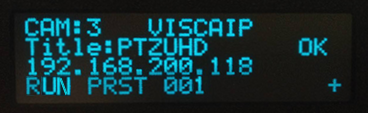
======================
======================

● IRIS/SHUTTER (攝影機-亮度調整)
◎ 按壓【EXPOSURE】,可以切換【三種模式】AUTO、IRIS、SHUTTER。
◆ AUTO【亮藍燈】表示,【IRIS、SHUTTER 】均為自動。
◆ IRIS/SHUTTER【亮紅燈】,表示【IRIS 手動控制光圈】來控制亮度。
◆ IRIS/SHUTTER【亮綠燈】,表示【SHUTTER 手動控制快門】來控制亮度。

======================
======================

● WB (White Balance) 攝影機-顏色調整
◎ 長按壓【LOCK】→【亮藍燈】,表示,【顏色被鎖定】暫時無法調整。
◎ 再次 長按壓【LOCK】→【藍燈滅】,表示,【解除鎖定】。
◎ 按壓【WB】,可以切換【二種模式】Auto WB、Manual WB。
◆ AUTO【亮藍燈】表示,【Auto WB】自動白平衡。
◆ 在使用【手動白平衡】時,按一下【ONE PUSH WB】進行對白 (白平衡校正)。
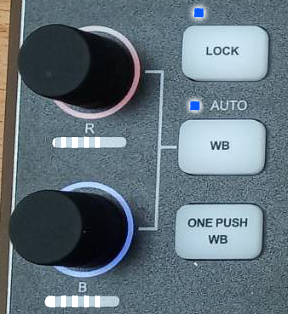
======================
======================|

● FOCUS (攝影機-焦距調整)
◎ 按壓【Auto、MANUAL】,可以切換【二種模式】Auto、MANUAL。
◆ AUTO【亮藍燈】表示,【FOCUS】對焦為自動。
◆ AUTO【藍燈滅】表示,【FOCUS】對焦為手動。
◆ 在使用【手動對焦】時,按一下【ONE PUSH AF】進行一次【自動對焦】,對焦完成後,又恢復【手動對焦】。

小吳老師 整理



 留言列表
留言列表

 {{ article.title }}
{{ article.title }}